Întrebare
Problemă: Cum se remediază blocarea Fallout 4 la pornire?
Buna ziua. Am o problemă cu o nouă instalare a jocului. L-am instalat recent pe laptop și am vrut să mă întorc la joc, deoarece am avut o pauză de a nu-l juca câteva luni. Dar întâmpin blocări bruște de fiecare dată când rulez jocul. Se lansează și se blochează imediat la pornire. Nu pot face nimic, durează câteva secunde și nu reușește. Ajutați-mă să remediez această eroare Fallout 4 la problema de pornire sau să spun ce pot face. Vă rog!
Răspuns rezolvat
Fallout 4 care se prăbușește la pornire a fost dezvăluit de diverși utilizatori[1] pe net. Problema este universală și nu este cauzată de niciun program malware[2] sau o incompatibilitate deosebită cu sistemul de operare sau cu alte programe. Cu toate acestea, problema poate apărea pe diferite dispozitive și sisteme din diferite motive.
Este posibil ca ștergerea unor fișiere sau foldere să remedieze temporar problema, dar problema este raportată de mulți utilizatorii și conform acestora nu este un lucru anume cu sistemul de operare, deci nu este asociat cu actualizări Windows sau defect date.[3] Cu toate acestea, este necesară depanarea pentru această problemă de blocare a Fallout 4 la pornire, deoarece eliminarea oricărui fișier nu poate asigura că cauza acestei blocări este remediată.
Aceasta este o eroare comună Fallout 4, așa că oamenii se pot confrunta destul de des cu această prăbușire bruscă. Bucla de lansare împiedică utilizatorii să se bucure de joc și ridică multe preocupări cu privire la dispozitiv în general. Dar este posibil să remediați blocarea Fallout 4 la pornire pe dispozitivul dvs. Windows sau Xbox.
Fallout 4 care se prăbușește la pornire poate apărea pe dispozitivele cu Windows 10 sau Windows 7, iar motivele pot varia de la probleme de software la probleme hardware sau chiar erori de driver care nu sunt atât de ușor de rezolvat. Fișierele, driverele și setările deteriorate sau corupte pot fi învinuite pentru eroarea de pornire și alte cerințe, atunci când nu sunt îndeplinite, pot declanșa problema cu diverse aplicații, inclusiv jocuri video.
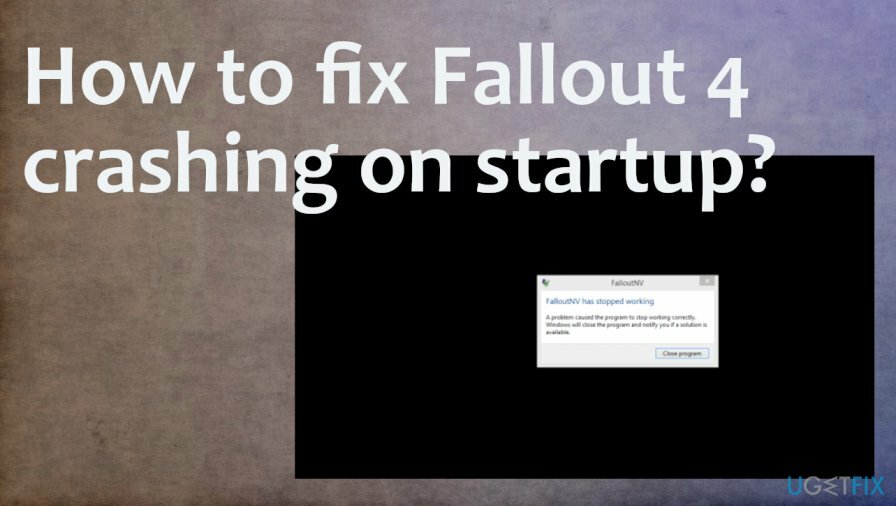
Cum să remediați blocarea Fallout 4 la pornire
Pentru a repara sistemul deteriorat, trebuie să achiziționați versiunea licențiată a Reimaginează Reimaginează.
Fallout 4 care se prăbușește în câteva secunde la pornire este problema care apare pe joc, care este disponibil pe diferite platforme precum PlayStation, Xbox One și Microsoft Windows. Succesul jocului nu ajută la evitarea problemelor legate de erori și probleme. Problema a persistat de ceva vreme, așa că există multe cauze posibile pe care trebuie să le luați în considerare înainte de a alege oricare dintre soluții în special.
Una dintre metodele care ar trebui să vă ajute să remediați blocarea Fallout 4 la pornire - repararea fișierelor și depanarea. Instrumente ca ReimagineazăMacina de spalat rufe X9 vă poate oferi ajutor atunci când corupția și deteriorarea fișierelor sunt cauza prăbușirii jocului. Astfel de optimizatoare sau altfel cunoscute ca instrumente de sistem pot afișa, găsi și repara datele deteriorate ale sistemului de operare și pot elimina orice probleme suplimentare. Dezactivarea instrumentelor AV sau a oricăror alte programe terțe ar putea ajuta, de asemenea, la rezolvarea problemei.
Actualizați driverele grafice
Pentru a repara sistemul deteriorat, trebuie să achiziționați versiunea licențiată a Reimaginează Reimaginează.
- Deschis Manager de dispozitiv.
- Extinde Adaptoare de afișare și Click dreapta driverul de afișare și alegeți Actualizați driverul.
- Alegeți dacă doriți sau nu să căutați automat software-ul de driver actualizat.
- Urmați pașii și permiteți șoferilor să se actualizeze.
Rezolvați problema de accelerare a mouse-ului pentru a remedia blocarea Fallout 4 la pornire
Pentru a repara sistemul deteriorat, trebuie să achiziționați versiunea licențiată a Reimaginează Reimaginează.
- Mergi la C:\\Utilizatori\\nume utilizator\\Documente\\Jocurile mele\\Fallout4
- Localizați numele fișierelor Fallout4Prefs.ini și deschide-l.
- Trebuie să schimbați iPresentinterval =1 în iPresentinterval =0.
- Apoi salvați opțiunea și închideți fereastra.
- Relansați computerul și aburiți din nou.
Schimbați rezoluția
Pentru a repara sistemul deteriorat, trebuie să achiziționați versiunea licențiată a Reimaginează Reimaginează.
- Click dreapta pe desktop pentru a deschide setările de afișare.
- Sub Afişa opțiuni, găsiți Setări avansate de afișare.
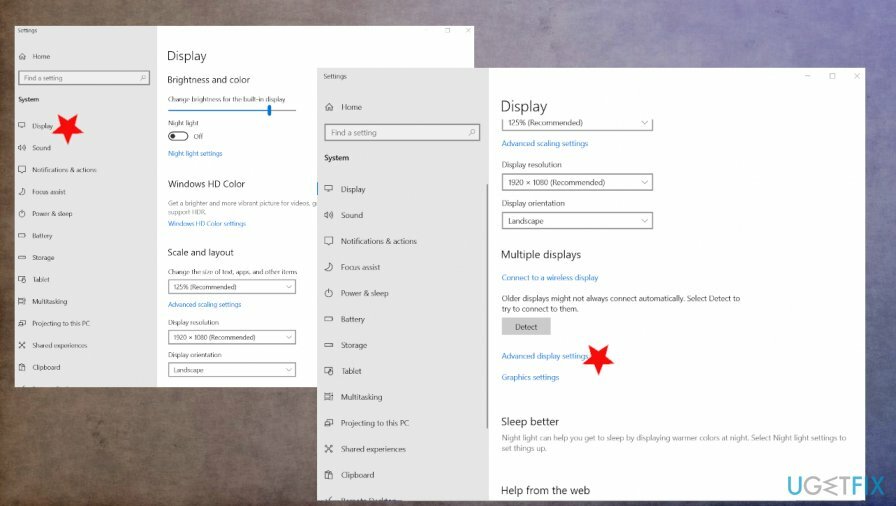
- Schimbați rezoluția la dorită sau recomandată.
- Schimbați aceeași rezoluție și pentru Fallout 4.
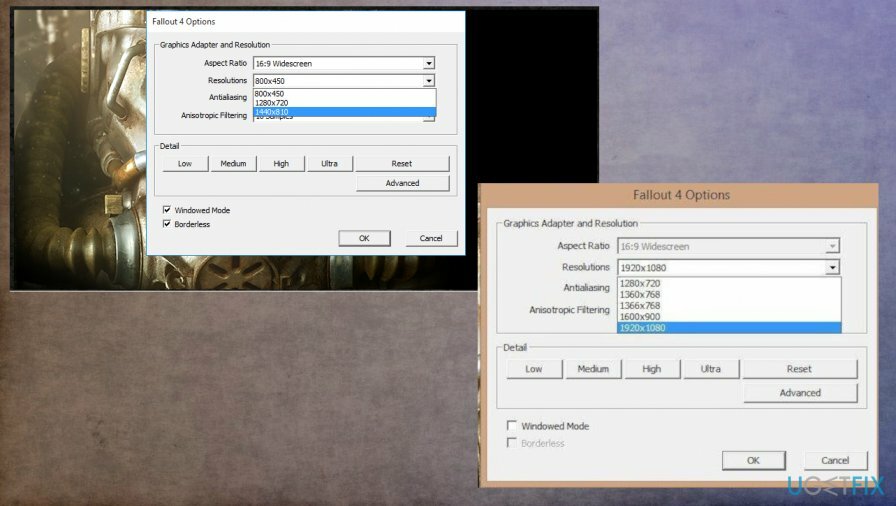
Faceți modificări setărilor pentru a remedia blocarea Fallout 4 la pornire
Pentru a repara sistemul deteriorat, trebuie să achiziționați versiunea licențiată a Reimaginează Reimaginează.
- Rulați modul ferestre și opțiunea fără margini.
- Accesați setările de alimentare/baterie și rulați jocul în modul de înaltă performanță.
Reparați automat erorile
Echipa ugetfix.com încearcă să facă tot posibilul pentru a ajuta utilizatorii să găsească cele mai bune soluții pentru eliminarea erorilor lor. Dacă nu doriți să vă luptați cu tehnicile de reparații manuale, vă rugăm să utilizați software-ul automat. Toate produsele recomandate au fost testate și aprobate de profesioniștii noștri. Instrumentele pe care le puteți utiliza pentru a remedia eroarea sunt enumerate mai jos:
Oferi
fa-o acum!
Descărcați FixFericire
Garanție
fa-o acum!
Descărcați FixFericire
Garanție
Dacă nu ați reușit să remediați eroarea utilizând Reimage, contactați echipa noastră de asistență pentru ajutor. Vă rugăm să ne comunicați toate detaliile pe care credeți că ar trebui să le cunoaștem despre problema dvs.
Acest proces de reparare patentat folosește o bază de date de 25 de milioane de componente care pot înlocui orice fișier deteriorat sau lipsă de pe computerul utilizatorului.
Pentru a repara sistemul deteriorat, trebuie să achiziționați versiunea licențiată a Reimaginează instrument de eliminare a programelor malware.

Accesați conținut video cu restricții geografice cu un VPN
Acces privat la internet este un VPN care poate împiedica furnizorul dvs. de servicii de internet, guvern, și terțe părți să vă urmărească online și vă permit să rămâneți complet anonim. Software-ul oferă servere dedicate pentru torrenting și streaming, asigurând performanță optimă și nu vă încetinește. De asemenea, puteți ocoli restricțiile geografice și puteți vizualiza servicii precum Netflix, BBC, Disney+ și alte servicii de streaming populare fără limitări, indiferent de locul în care vă aflați.
Nu plătiți autorii de ransomware - utilizați opțiuni alternative de recuperare a datelor
Atacurile malware, în special ransomware, sunt de departe cel mai mare pericol pentru fotografiile, videoclipurile, serviciul sau fișierele de la școală. Deoarece infractorii cibernetici folosesc un algoritm de criptare robust pentru a bloca datele, acesta nu mai poate fi folosit până când nu se plătește o răscumpărare în bitcoin. În loc să plătiți hackeri, ar trebui să încercați mai întâi să utilizați o alternativă recuperare metode care vă pot ajuta să recuperați cel puțin o parte din datele pierdute. În caz contrar, îți poți pierde și banii, împreună cu fișierele. Unul dintre cele mai bune instrumente care ar putea restaura cel puțin unele dintre fișierele criptate - Data Recovery Pro.